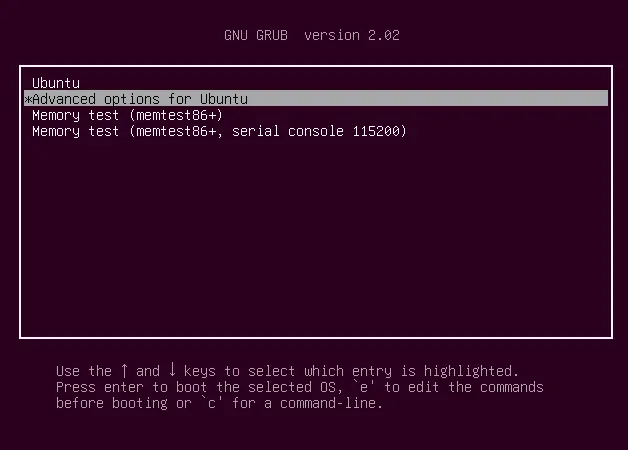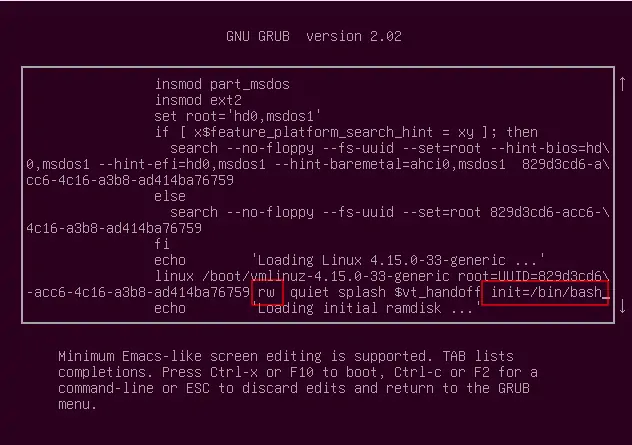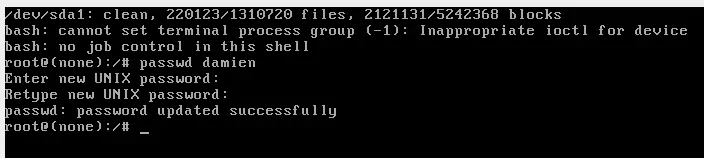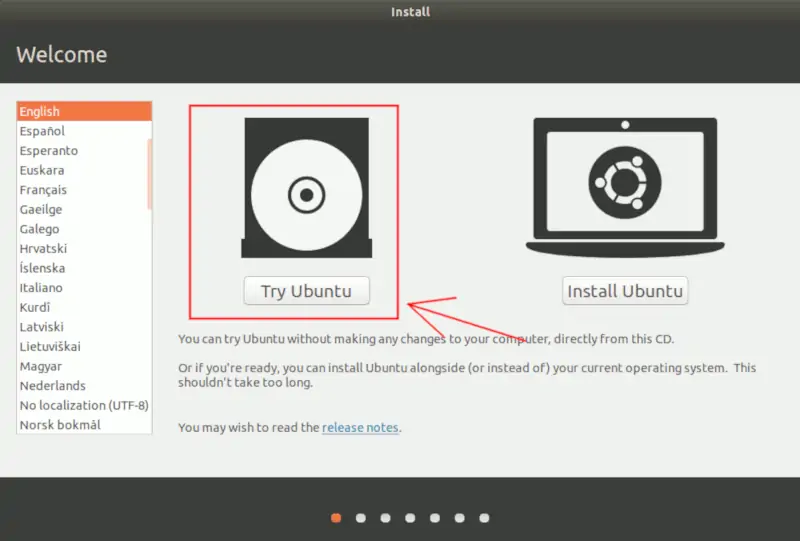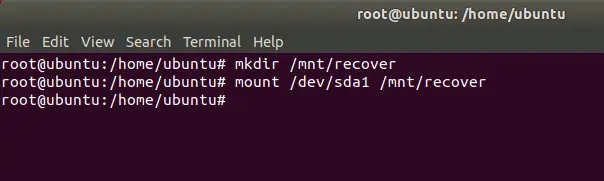در سیستم عامل لینوکس کاربر عادی و کاربر ادمین یا Superuser میتوانند با استفاده از پسورد به سرویسهای خاص دسترسی پیدا کنند. اگر کاربری معمولی رمز عبور را فراموش کند، کاربری که Superuser است میتواند پسورد وی را به راحتی و از طریق ترمینال بازنشانی کند اما روش تغییر رمز عبور حساب superuser و root متفاوت است.
در این مقاله به روش بازیابی رمز عبور حساب سوپریوزر و روت در سیستم عامل لینوکس میپردازیم. با ما باشید.
توجه کنید که روش بازیابی پسورد حساب Root در اغلب توزیعات لینوکس مشابه است. در این مقاله به ۲ روش ریست کردن رمز عبور در لینوکس اوبونتو میپردازیم که مراحل آن مشابه بازنشانی کردن رمز عبور حساب Superuser است.
ریست کردن رمز حساب روت لینوکس با منوی GRBU
ابتدا سیستم عامل لینوکس را ریاستارت کنید. پس از ریاستارت زمانی که به صفحهی GRUB رسیدید، سریعاً گزینهی Advanced options for GNU/Linux را با فشار دادن کلید جهت پایین انتخاب کنید و سپس کلید Enter را فشار دهید.
حال کلید E را فشار دهید تا حالت ویرایش دستور فعال شود. میبایست به جای read-only از read-write استفاده کنید. بنابراین خطی که با عبارت Linux شروع میشود را پیدا کنید و در آن به جای ro از rw استفاده کنید. در انتهای این خط نیز عبارت زیر را اضافه کنید:
برای درک بهتر تغییرات به تصویر زیر دقت کنید:
اکنون کلید F10 را فشار دهید. صفحهی دیگری نمایش داده میشود.
سیستم فایل روت را به صورت قابل خواندن و نوشتن داده یا Read-Write Mode ماونت کنید. برای این کار دستور زیر را اجرا کنید:
اکنون برای ریست کردن پسورد روت، دستور زیر را اجرا کنید. در صورت نیاز میتوانید رمز عبور حساب کاربری دیگری مثل یکی از حسابهای Superuser را تغییر دهید. کافی است به جای username از نام حساب کاربری موردنظر استفاده کنید:
همانطور که در تصویر زیر مشاهده میکنید، میبایست رمز عبور را دو بار وارد کرد تا با موفقیت تعویض شود.
پس از تکمیل فرآیند تغییر رمز عبور، دستور زیر را اجرا کنید:
به این ترتیب از واسط خط دستور خارج شده و میتوانید سیستم را ریاستارت کنید.
تغییر رمز عبور فراموش شده با CD نصب لینوکس
اگر برای نصب کردن لینوکس از CD یا فلشدرایو USB بوتابل استفاده کردهاید، میتوانید آن را بوت کنید و به جای نصب کردن مجدد لینوکس، آن را به صورت زنده یا Live اجرا کنید. البته همهی توزیعات لینوکس این قابلیت را ندارند اما خوشبختانه لینوکس Ubuntu دارای Live CD است.
برای دانلود دیسک نصب اوبونتو و بوتابل کردن فلشدرایو USB و بوت کردن آن و شروع مراحل نصب یا اجرای زنده، میتوانید از مقالات قبلی سیارهی آیتی استفاده کنید.
در صفحهی شروع به جای کلیک روی دکمهی نصب اوبونتو، روی Try Ubuntu کلیک کنید تا پس از مدتی، دستاپ لینوکس اوبونتو آمادهی استفاده شود.
حال اپلیکیشن ترمینال را اجرا کنید و دستور زیر را تایپ و اجرا کنید تا دسترسی روت داشته باشید:
قدم بعدی استفاده از دستور fdisk برای یافتن پارتیشن مربوط به هارددیسک سیستم است.
در اغلب سیستمها آدرس این پارتیشن، /dev/sda1 خواهد بود اما به هر حال بسته به سختافزار سیستم شما، ممکن است آدرس پارتیشن هارددیسک متفاوت باشد.
با دستورات زیر میتوانید پارتیشن هارددیسک را ماونت کرده و برای ریکاوری آماده کنید.
اکنون دستور زیر را اجرا کنید تا استفاده از پارتیشن ریکاوری مثل یک سیستم فایل معمولی لینوکس امکانپذیر شود:
و حالا میتوانید با دستور زیر، رمز عبور حساب روت را تغییر دهید.
برای تغییر رمز عبور یکی از حسابهای Superuser نیز میتوانید نام حساب کاربری را پس از دستور passwd تایپ کنید:
در نهایت با دستور زیر از شل chroot خارج شوید:
اکنون میتوانید با دستور Unmount پارتیشن روت لینوکس را آزاد کنید.
و سپس خارج شوید.
به این ترتیب رمز عبور حساب روت یا سوپریوزر را تغییر دادهاید. دیسک نصب لینوکس اوبونتو را از درایو نوری خارج کنید یا فلشدرایو USB را جدا کنید و مثل قبل لینوکس را بوت کرده و با رمز عبور جدید، وارد حساب کاربری شوید.
maketecheasierسیارهی آیتی